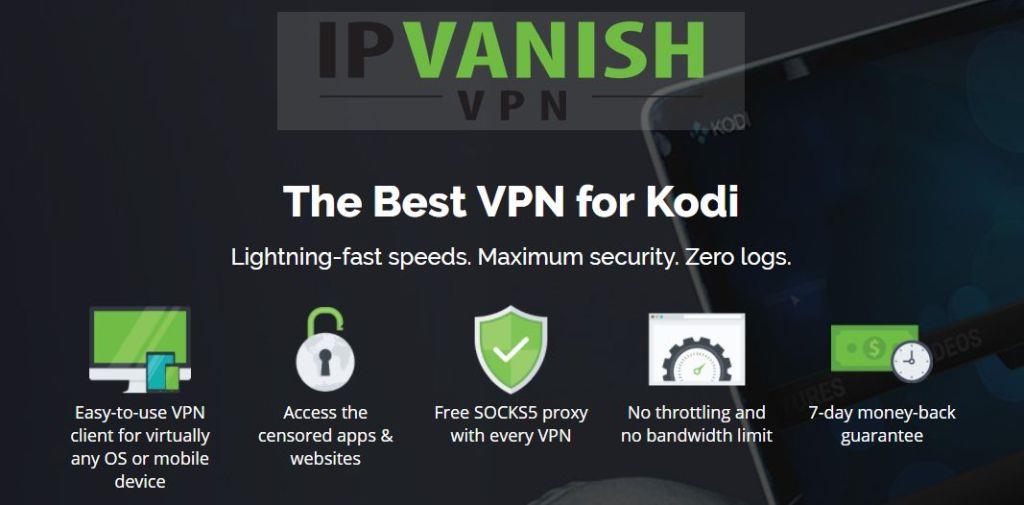Le lecteur multimédia Kodi a peut-être révolutionné la façon dont beaucoup apprécient la télévision et les films, mais il faut reconnaître qu'il peut parfois s'avérer un peu complexe à utiliser. Conçu avec simplicité, il n'est pas toujours aussi convivial qu'on pourrait le souhaiter. Notre principal problème est la difficulté de naviguer entre les pages. Pour cela, il faut cliquer sur les trois points qui apparaissent généralement en haut de chaque menu. Cependant, certaines extensions Kodi ont des menus très longs, ce qui peut compliquer la tâche.
Il existe cependant un moyen simple de rendre Kodi beaucoup plus convivial : utiliser les raccourcis clavier Kodi . Nombreux sont ceux qui ignorent peut-être l'existence de raccourcis clavier. Certains en connaissent peut-être quelques-uns. En réalité, il en existe beaucoup, et ce guide vous présente les plus utiles.
Obtenez le VPN n°1
68 % de réduction + 3 mois GRATUITS
Avant d'utiliser Kodi – Installer un VPN
Il est fortement recommandé à chaque utilisateur de Kodi d'utiliser un VPN, quels que soient les modules complémentaires et les fonctionnalités utilisés. Kodi est gratuit , open source et parfaitement légal, mais ses nombreux modules complémentaires tiers renvoient parfois vers du contenu restreint. Cela peut même attirer des ennuis aux utilisateurs les plus avisés auprès des détenteurs de droits d'auteur et des FAI, qui ont tendance à considérer toute utilisation de Kodi comme suspecte. L'utilisation d'un VPN résout en grande partie ce problème, car elle permet de masquer votre adresse IP et de chiffrer chaque donnée transmise.
Le seul débat que les utilisateurs de Kodi devraient avoir concerne le choix du VPN. Cependant, quelques critères clés peuvent les guider dans leur choix :
Le meilleur VPN pour Kodi : IPVanish
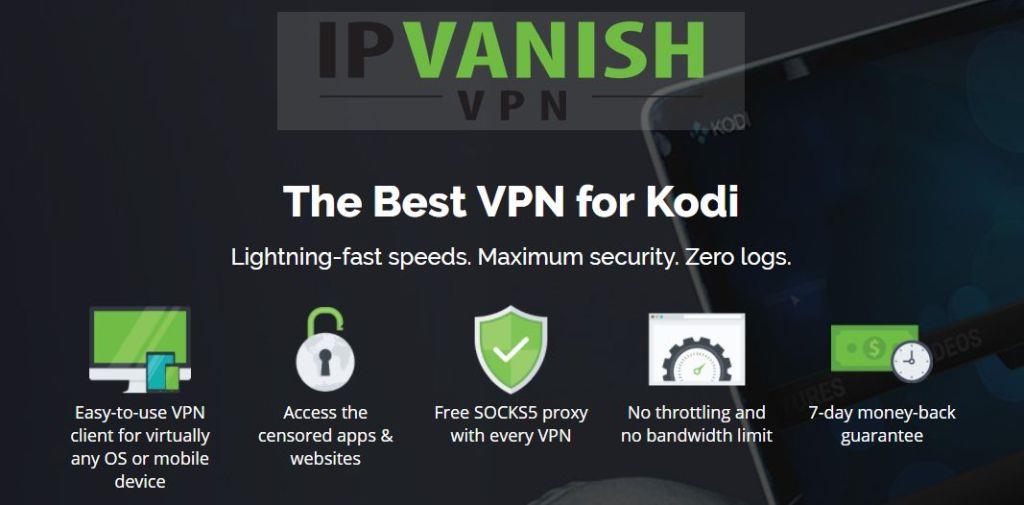
Sur la base de ces quatre critères, nous recommandons IPVanish à tous les utilisateurs de Kodi. Ils offrent des niveaux de cryptage et des paramètres de confidentialité parmi les meilleurs du marché VPN. Ils offrent également des vitesses de connexion ultra-rapides et constantes sur l'ensemble de leur réseau de serveurs. IPVanish compte plus de 850 serveurs répartis dans 60 pays à travers le monde, ce qui devrait permettre de débloquer quasiment tous les contenus. De plus, ils n'imposent aucune restriction d'utilisation des données ou des fichiers. Ajoutez à cela que leur application est disponible sur presque tous les appareils imaginables, y compris l'Amazon Firestick, et vous comprendrez pourquoi IPVanish est le meilleur VPN pour les utilisateurs de Kodi.
IPVanish offre une garantie satisfait ou remboursé de 7 jours, ce qui signifie que vous avez une semaine pour le tester sans risque. Veuillez noter que les lecteurs de WebTech360 Tips peuvent économiser jusqu'à 60 % sur l'abonnement annuel d'IPVanish , ramenant le prix mensuel à seulement 4,87 $/mois.
Raccourcis clavier Kodi
Si vous souhaitez améliorer la convivialité de Kodi, découvrez quelques-uns des raccourcis clavier les plus populaires. Ils rendent l'expérience utilisateur plus agréable et plus simple, car la navigation dans le lecteur multimédia Kodi est beaucoup plus rapide. Certains raccourcis peuvent également améliorer considérablement votre expérience de visionnage en améliorant la lecture et en résolvant certains problèmes liés à la navigation en ligne.
Bien qu'il existe de nombreux raccourcis clavier Kodi, certains ne sont vraiment utiles qu'aux développeurs ou aux utilisateurs avancés. Néanmoins, la plupart sont destinés aux utilisateurs lambda, et c'est à eux que nous nous concentrerons dans cet article. Nous commencerons par vous présenter notre sélection des 10 raccourcis clavier Kodi les plus utiles, en expliquant leur fonction et leur utilité.
Top 10 des raccourcis clavier Kodi
-
Retour au menu précédent/page d'accueil :
Raccourci clavier : Échap
Le moyen le plus simple de revenir au menu précédent ou à la page d'accueil, sans avoir à trouver la bonne option de menu, est simplement d'appuyer sur le bouton Échap.
-
Menu d'arrêt
Raccourci clavier : S
Revenir à la page d'accueil pour fermer Kodi peut également être fastidieux. Ce raccourci ouvrira automatiquement le menu « Quitter Kodi », vous permettant ainsi d'arrêter ou de mettre Kodi en veille prolongée rapidement.
-
Basculer entre le mode plein écran et le mode fenêtré
Raccourci clavier : \
Kodi s'ouvre en mode plein écran par défaut, mais de nombreux utilisateurs souhaitent également l'utiliser avec d'autres logiciels. Ce raccourci vous permet de basculer facilement entre la version fenêtrée de Kodi et le mode plein écran.
-
Zoom/Rapport hauteur/largeur
Raccourci clavier : Z
Si votre vidéo n'est pas diffusée à la bonne résolution, ce simple raccourci vous permettra de passer rapidement d'une résolution à l'autre, comme 320 x 240 ou 1024 x 768. Trouvez simplement celle qui offre l'image la plus nette et laissez-la telle quelle.
-
Activer/désactiver les sous-titres
Raccourci clavier : T
Il arrive que vous commenciez à regarder une vidéo et que les sous-titres soient activés par défaut. Parfois, vous en avez besoin, mais ils ne sont pas là. Ce raccourci vous permet d'activer ou de désactiver facilement les sous-titres, à condition de les avoir correctement configurés au préalable dans les paramètres.
-
Lecture/Pause
Raccourci clavier : barre d'espace
Pour mettre votre vidéo en pause ou la démarrer rapidement, c'est le moyen le plus rapide : appuyez simplement sur la barre d'espace. C'est aussi simple que ça !
-
Augmenter le volume/Diminuer le volume/Désactiver le son
Raccourcis clavier : – (moins) ou + (plus) ou F8
La touche – (moins) permet de baisser le volume d'une vidéo, tandis que la touche + (plus) permet de l'augmenter. Maintenez la touche enfoncée pour augmenter considérablement le volume. Pour couper le son, maintenez la touche – (moins) enfoncée jusqu'à ce que le son disparaisse progressivement ou appuyez simplement sur F8.
-
Zoom avant/Zoom arrière (pour les images)
Raccourci clavier : – (moins) ou + (plus)
Si vous regardez des images sur Kodi, les mêmes touches de raccourci, – (moins) et + (plus), peuvent être utilisées pour zoomer et dézoomer sur l'image.
-
Voir l'image précédente/l'image suivante
Raccourci clavier : . (point) ou , (virgule)
Si vous consultez une galerie d'images, vous pouvez également les faire défiler facilement en utilisant les touches . (point) pour passer à l'image suivante et , (virgule) pour passer à la précédente. Sur la plupart des claviers d'ordinateurs, ces deux touches sont étiquetées < et =">, ce qui est peut-être un peu plus intuitif.
-
Prendre une capture d'écran
Raccourci clavier : Ctrl + S ou Impr. Sc.
Il existe deux raccourcis pour prendre une capture d'écran de votre lecteur Kodi. Appuyez sur Ctrl + S et une boîte de dialogue vous demandera l'emplacement de sauvegarde souhaité. Vous pouvez également appuyer sur Impr. Sc. : votre appareil enregistrera automatiquement une capture d'écran dans le presse-papiers. Vous pourrez ensuite la coller dans un autre programme.
Autres raccourcis clavier Kodi
Ce top 10 présente les raccourcis clavier que nous avons trouvés les plus utiles au quotidien. Mais il en existe bien d'autres dont vous pouvez tirer profit, selon les nombreuses fonctionnalités de Kodi que vous utilisez.
Regarder la télévision en direct
- B — Programmer des enregistrements en direct à la télévision
- E — Ouvrir le guide électronique des programmes
- H — Fenêtre des chaînes de télévision en direct
- J — Fenêtre des chaînes de radio en direct
- K — Fenêtre d'enregistrements TV en direct
- 0 (zéro) – basculer entre les deux dernières chaînes de télévision en direct regardées
- Flèche vers le haut et flèche vers le bas – Déplacer vers le haut et vers le bas dans la liste des chaînes
- Flèche gauche et flèche droite – Déplacez-vous entre les groupes de canaux.
Contenu multimédia en streaming
- X — Arrête la lecture vidéo
- F — Avance rapide. Appuyez une fois sur la touche pour doubler la vitesse ; appuyez deux fois pour quadrupler la vitesse, et ainsi de suite.
- R — Cela permet de rembobiner la vidéo, cela peut être fait plus rapidement en fonction du nombre de fois que vous appuyez dessus de la même manière que l'avance rapide
- Flèche droite — Avance de 30 secondes dans le fichier multimédia
- Flèche gauche – Revient 30 secondes en arrière dans le fichier multimédia
- A — Retard audio. Si l'audio et la vidéo du fichier que vous regardez ne sont pas correctement synchronisés, vous pouvez utiliser cette touche pour régler le retard et, si possible, rétablir la synchronisation.
Raccourcis sur des appareils spécifiques
Il existe également un certain nombre de raccourcis clavier spécifiques à l'appareil que vous souhaiterez peut-être utiliser, en fonction de l'appareil sur lequel vous utilisez Kodi.
Microsoft Windows
- Touche Windows – Si vous devez faire quelque chose en dehors de Kodi mais que vous ne voulez pas quitter, appuyez sur la touche Windows et cela vous amènera directement au menu Démarrer de Windows
Mac
- Cmd + H — Masquer Kodi dans le dock OS X.
- Cmd + M – Réduire Kodi dans le dock OS X
- Cmd + F — Activer/désactiver la vue plein écran.
- Cmd + S — Prendre une capture d’écran.
Connaissiez-vous ces raccourcis clavier Kodi ? Lesquels avez-vous trouvés les plus utiles ? Recommanderiez-vous d'autres raccourcis clavier Kodi ? Dites-nous ce que vous en pensez en laissant un commentaire ci-dessous.